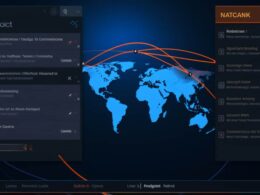Kolejną potencjalną przyczyną niepowodzenia instalacji systemu Windows 10 jest problem z nośnikiem instalacyjnym. Uszkodzone lub nieprawidłowo przygotowane nośniki mogą skutkować błędami odczytu plików, co uniemożliwi poprawną instalację systemu. Warto sprawdzić integralność nośnika instalacyjnego oraz ewentualnie skorzystać z alternatywnego nośnika, aby wykluczyć tę przyczynę.
Niekompatybilność sprzętowa również może prowadzić do niepowodzeń w instalacji. Przed przystąpieniem do procesu warto sprawdzić, czy wszystkie podzespoły komputera są zgodne z minimalnymi wymaganiami systemu Windows 10. Niekompatybilność może objawiać się różnymi błędami, dlatego istotne jest dokładne zrozumienie specyfikacji sprzętowej.
W niektórych przypadkach programy antywirusowe mogą zakłócać proces instalacji, blokując niektóre pliki lub operacje systemowe. Wyłączenie tymczasowe oprogramowania antywirusowego przed rozpoczęciem instalacji może pomóc w uniknięciu problemów związanych z blokadami i umożliwić pomyślne zainstalowanie systemu.
Warto również pamiętać o aktualizacji sterowników przed instalacją systemu Windows 10. Nieaktualne lub niekompletne sterowniki mogą prowadzić do błędów i niestabilności. Aktualizacja sterowników karty graficznej, dźwiękowej oraz innych istotnych podzespołów może wpłynąć pozytywnie na proces instalacyjny.
W przypadku, gdy mimo podejmowanych działań instalacja systemu Windows 10 nie powiedzie się, warto skorzystać z narzędzi diagnostycznych dostępnych podczas procesu instalacji. Informacje zawarte w tych narzędziach mogą rzucić światło na konkretną przyczynę problemu, umożliwiając skuteczniejsze rozwiązanie.
Dlaczego instalacja windows 10 może się nie powieść – typowe błędy
1. Nieprawidłowe wymagania systemowe: Przy próbie instalacji Windows 10, częstym problemem jest niewłaściwe spełnienie minimalnych wymagań systemowych. Upewnij się, że komputer posiada wystarczającą ilość pamięci RAM i wolnego miejsca na dysku twardym, aby uniknąć błędów podczas procesu instalacji.
2. Konflikty z oprogramowaniem zainstalowanym wcześniej: Instalacja może się nie powieść, jeśli istnieją konflikty z programami zainstalowanymi wcześniej. Przed próbą instalacji sprawdź, czy nie masz zainstalowanych aplikacji, które mogą zakłócać proces, takie jak programy zabezpieczające lub narzędzia monitorujące.
3. Błędy w obrazie ISO: Często źle przygotowany lub uszkodzony plik ISO z instalatorem może prowadzić do nieudanej instalacji. Upewnij się, że pobrany obraz ISO jest integralny, a także użyj sprawdzonego narzędzia do przygotowania bootowalnego nośnika USB lub płyty DVD.
4. Problemy z sterownikami: Brak lub nieaktualne sterowniki urządzeń mogą skutkować niepowodzeniem instalacji. Przed rozpoczęciem procesu upewnij się, że wszystkie niezbędne sterowniki są zainstalowane i zaktualizowane, zwłaszcza te dotyczące karty graficznej, dźwiękowej i sieciowej.
5. Złe połączenie z internetem: W trakcie instalacji Windows 10 istotne jest utrzymanie stabilnego połączenia z internetem. Problemy z siecią mogą prowadzić do przerwania procesu pobierania aktualizacji podczas instalacji, co skutkuje niepowodzeniem całego procesu.
6. Zabezpieczenia antywirusowe: Programy antywirusowe mogą blokować niektóre etapy instalacji, myląc je z potencjalnym zagrożeniem. Przed rozpoczęciem instalacji tymczasowo wyłącz oprogramowanie antywirusowe lub dodaj instalator do listy zaufanych aplikacji, aby uniknąć konfliktów.
7. Uszkodzone sektory na dysku twardym: Główną przyczyną nieudanej instalacji może być obecność uszkodzonych sektorów na dysku twardym. Przed rozpoczęciem procesu instalacji wykonaj skanowanie dysku, aby wykryć i naprawić ewentualne uszkodzenia.
Jak rozwiązać problem z nieudaną instalacją windows 10

Zainstalowanie Windows 10 może być czasem wyzwaniem, zwłaszcza gdy napotykasz problemy związane z sprzętem komputerowym i kompatybilnością. W przypadku nieudanej instalacji, pierwszym krokiem jest dokładna analiza sprzętu, który planujesz używać. Sprawdź, czy spełnia on minimalne wymagania systemowe, co jest kluczowe dla pomyślnego procesu instalacyjnego.
Jednym z częstych problemów jest niezgodność sprzętu z Windows 10. Upewnij się, że wszystkie podzespoły, takie jak karta graficzna, procesor czy pamięć RAM, są kompatybilne z systemem operacyjnym. W przypadku niezgodności, możesz napotkać błędy instalatora lub doświadczyć niestabilności systemu po zainstalowaniu Windows 10.
Podczas instalacji zwróć uwagę na ewentualne komunikaty o błędach. Często błędy instalatora wskazują na konkretne problemy z kompatybilnością sprzętu. Przeszukaj internet w poszukiwaniu rozwiązań dotyczących danego błędu, często społeczność online dzieli się pomocnymi wskazówkami dotyczącymi naprawy problemów z instalacją systemu.
Warto również sprawdzić, czy producent sprzętu dostarcza aktualizacje sterowników dedykowanych dla Windows 10. Posiadanie najnowszych sterowników może znacząco poprawić kompatybilność i wydajność systemu. Pamiętaj, że nieaktualne sterowniki mogą być przyczyną błędów instalatora podczas procesu instalacyjnego.
Jeśli mimo podejmowanych działań nadal napotykasz trudności, rozważ skorzystanie z narzędzi diagnostycznych dostępnych w trakcie instalacji. Windows 10 często oferuje opcje naprawy, które mogą automatycznie wykryć i rozwiązać niektóre problemy sprzętowe lub błędy instalatora.
W przypadku specyficznych informacji dotyczących sprzętu, możesz skorzystać z dokumentacji producenta lub odwiedzić oficjalne forum wsparcia technicznego. Społeczność internetowa często dzieli się doświadczeniem w rozwiązywaniu problemów związanych z sprzętem komputerowym i kompatybilnością.
Porady i wskazówki co zrobić gdy instalacja windows 10 nie powiedzie się
Gdy płyta instalacyjna zawiedzie, a marzenia o świeżym systemie Windows 10 zaczynają się chwieć, nie wpadaj w panikę. Istnieje kilka sprawdzonych kroków, które mogą pomóc Ci pokonać przeszkody i odzyskać kontrolę nad procesem instalacji.
Przed rozpoczęciem całego procesu sprawdź, czy Twoja płyta instalacyjna jest w dobrym stanie. Czasami drobne rysy czy zabrudzenia mogą prowadzić do problemów podczas odczytu danych. Jeśli zauważysz jakiekolwiek uszkodzenia, spróbuj użyć innego nośnika lub zdecyduj się na pobieranie plików bezpośrednio z oficjalnej strony Microsoft.
Pobieranie plików zawsze stanowi solidną alternatywę. W przypadku niepowodzenia instalacji z płyty, sięgnij po narzędzie do tworzenia nośnika instalacyjnego dostępne na stronie Microsoft. Pamiętaj, aby wybrać odpowiednią wersję systemu operacyjnego i sprawdź, czy posiadasz wystarczającą ilość miejsca na dysku twardym, aby pomieścić pliki instalacyjne.
Podczas procesu instalacji może się pojawić wiele potencjalnych błędów, jednak nie daj im się zwieść. Jeśli spotkasz się z komunikatem o błędzie, zanotuj go, aby później poszukać rozwiązania online. Niektóre błędy mogą być spowodowane problemami z dyskiem twardym, wówczas pomocne może być sprawdzenie jego stanu za pomocą narzędzi diagnostycznych.
Płyta instalacyjna nie zawsze jest winna niepowodzeniom. Upewnij się, że posiadasz stabilne połączenie internetowe podczas pobierania plików z serwerów Microsoft. Przerwanie transmisji może skutkować uszkodzeniem plików instalacyjnych, co prowadzi do potencjalnych problemów podczas instalacji systemu.
Niezależnie od napotkanych trudności, pamiętaj o cierpliwości. Proces instalacji Windows 10 może być czasochłonny, ale skrupulatność i odpowiednie podejście pozwolą Ci przezwyciężyć wszelkie przeszkody. Po rozwiązaniu problemów i pomyślnej instalacji, będziesz cieszyć się nowym, odświeżonym systemem operacyjnym.
Zobacz także:
- Nieudana instalacja systemu windows 10 – jak rozwiązać ten problem
- Szok, system windows nie może ukończyć instalacji windows 10!
- Jak postawić system na nowo w windows 10 bez utraty danych?
- Nie można zainstalować systemu windows : problem z partycją gpt
- Instalacja systemu windows 10 prosto z poziomu starszej wersji windows